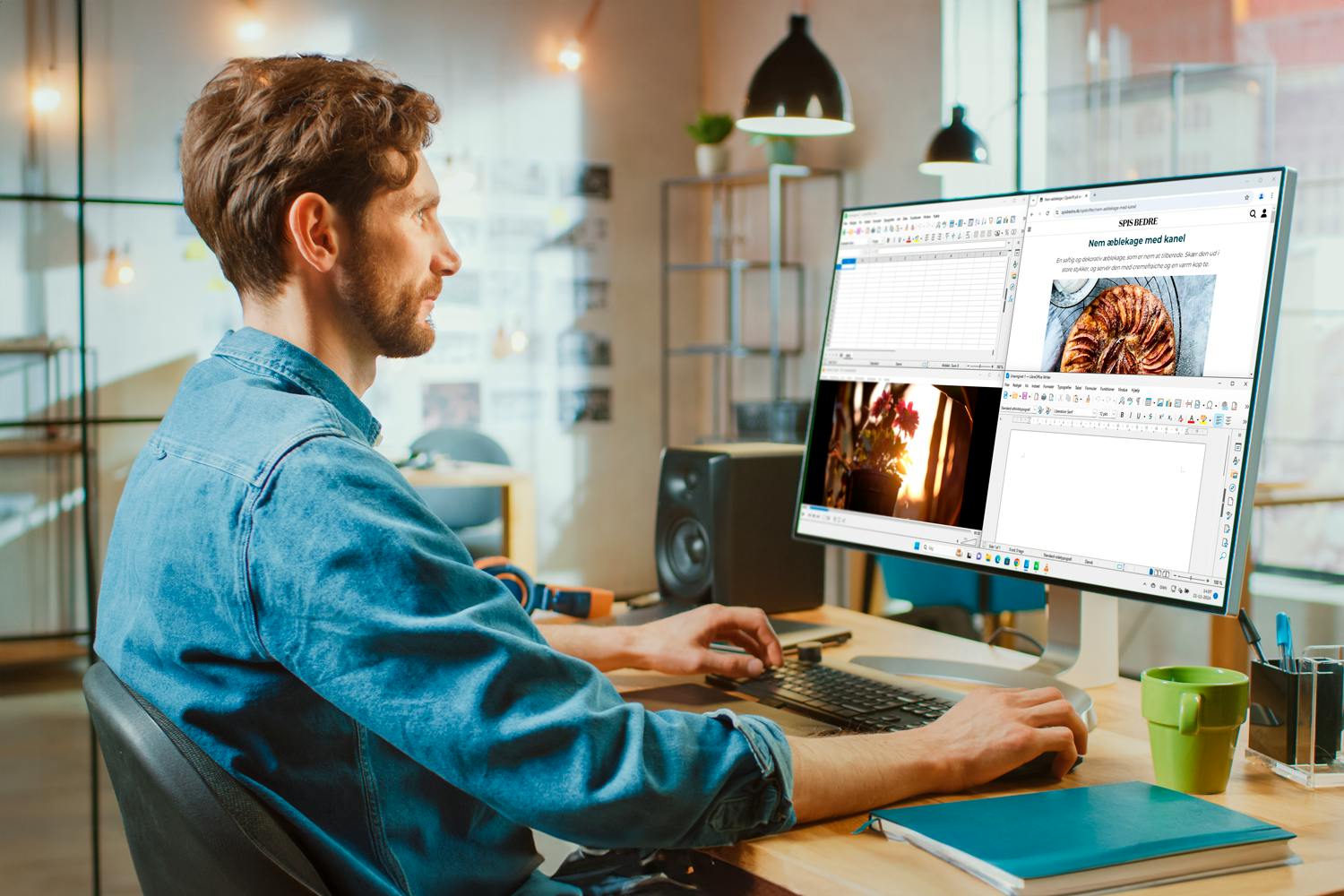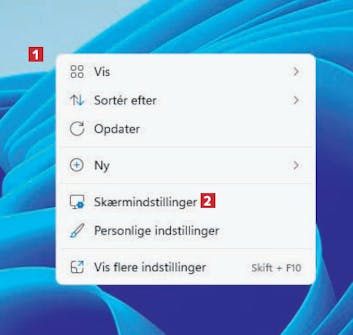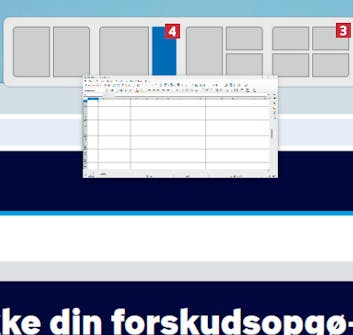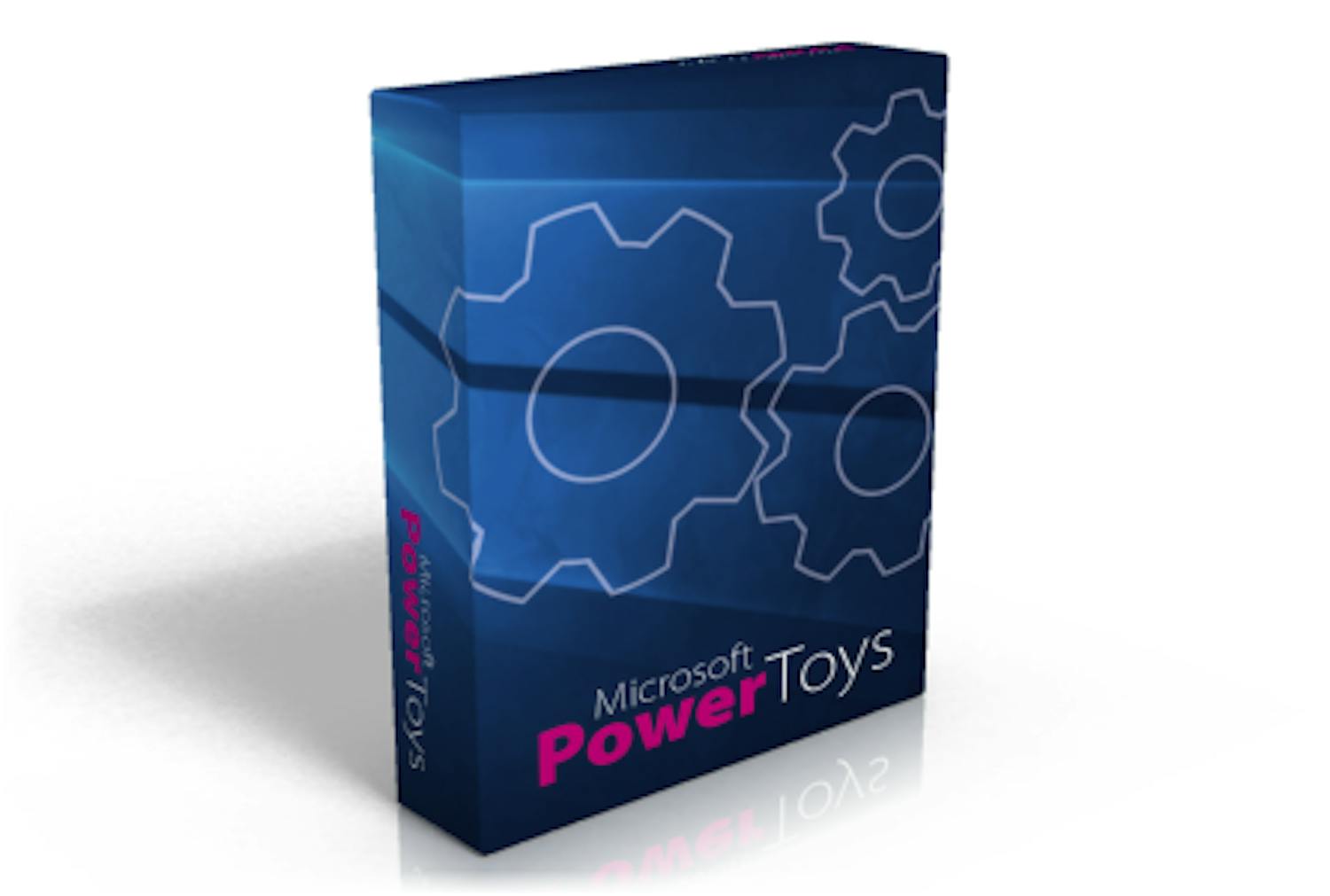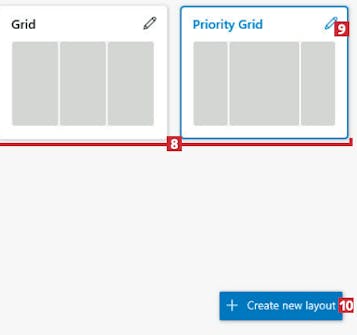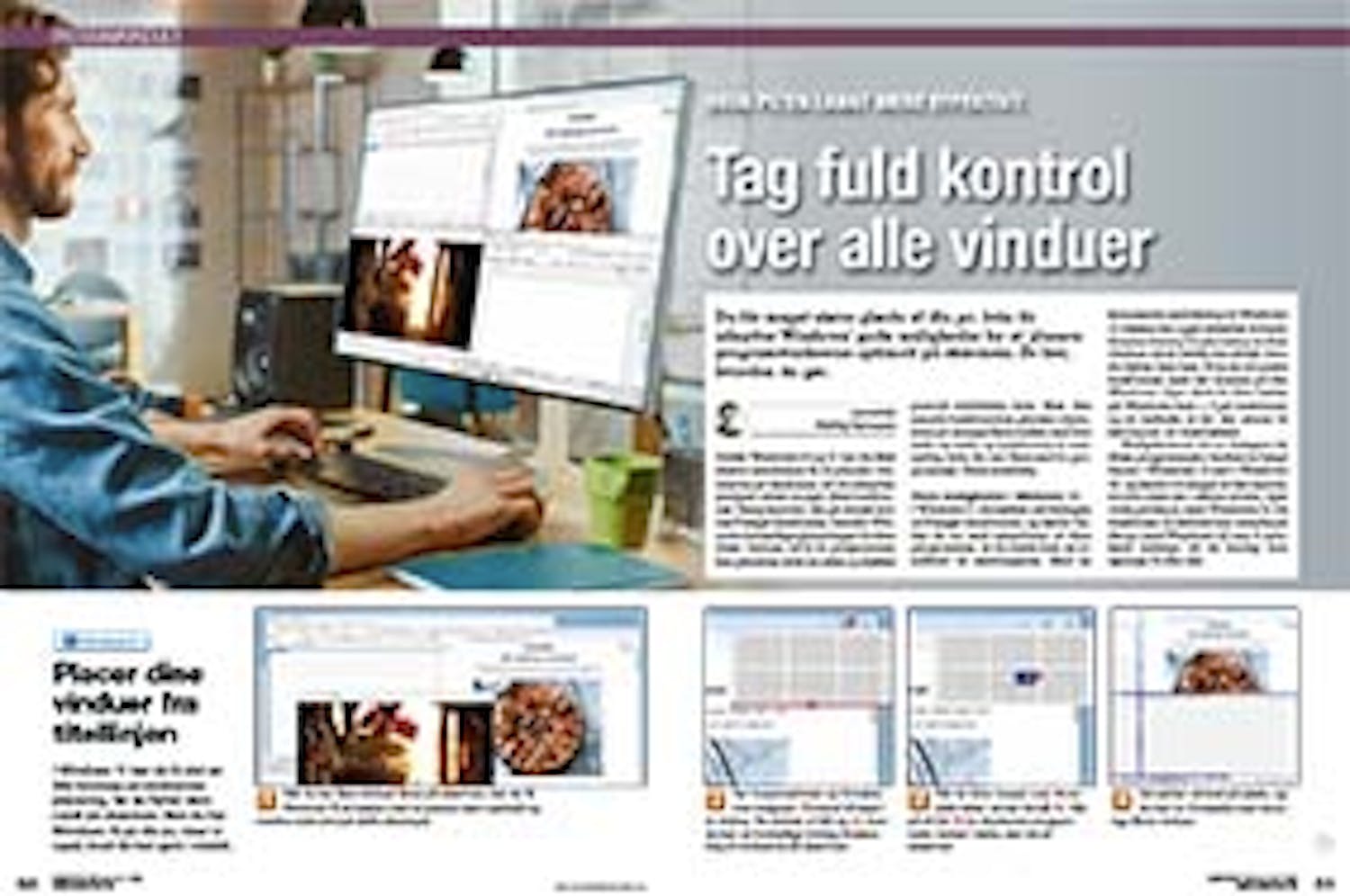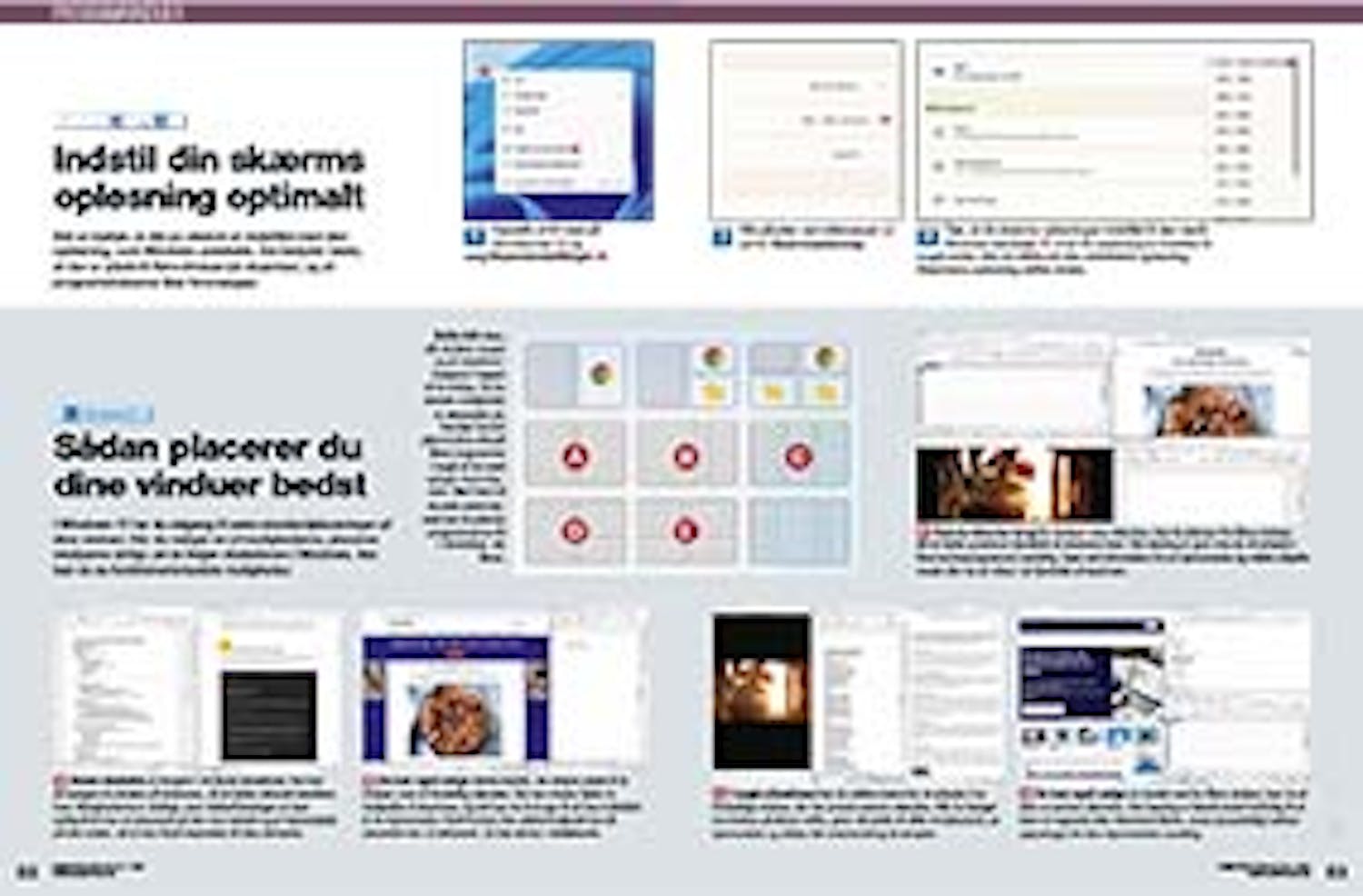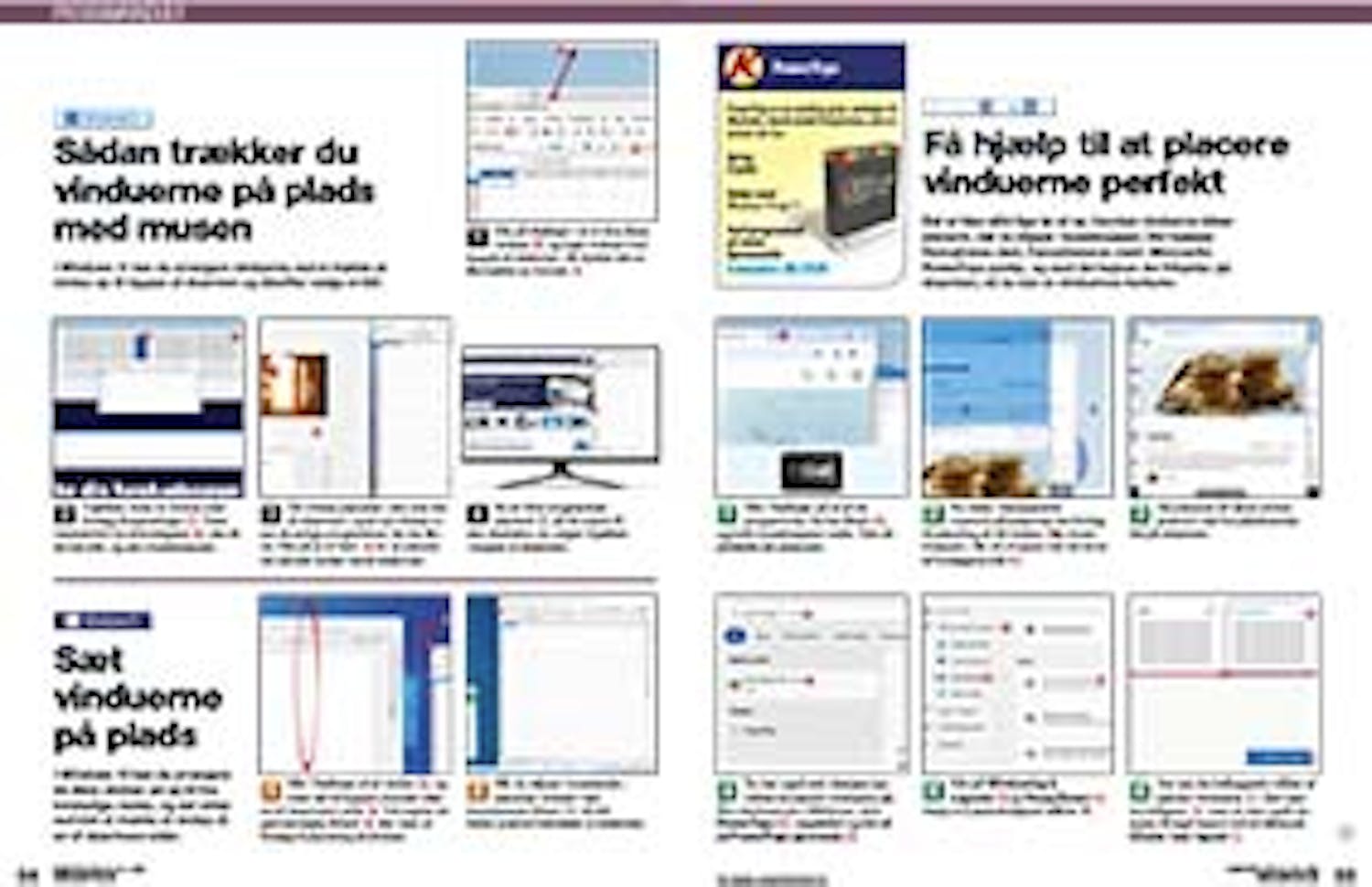Placer dine vinduer fra titelvinduet (Windows 11)
I Windows 11 kan du få vist en lille forsmag på vinduernes placering, før du flytter dem rundt på skærmen. Hvis du har Windows 10 på din pc, viser vi også, hvad du kan gøre i stedet.
Når du har flere vinduer åbne på skærmen, kan du få Windows til at hjælpe med at placere dem optimalt og mindre rodet end på dette eksempel.
Før musemarkøren op til maksimer-knappen 1 øverst til højre i et vindue. Nu dukker et felt op 2, hvor du kan se forskellige forslag til placering af vinduerne på skærmen.
Når du fører musen over de enkelte felter, farves de blå 3. Klik på et felt 4 for at placere programmets vindue i netop den del af skærmen.
Indstil din skærms opløsning optimalt (Windows 10 + 11)
Det er vigtigt, at din pc-skærm er indstillet med den opløsning, som Windows anbefaler. Det betyder både, at der er plads til flere vinduer på skærmen, og at programvinduerne ikke forvrænges.
Sådan placerer du dine vinduer bedst
I Windows 11 har du adgang til seks standardplaceringer af dine vinduer. Når du vælger en af mulighederne, placeres vinduerne sirligt, så de følger skabelonen i Windows. Her kan du se funktionens bedste muligheder.
Dette felt vises, når du fører musen op på maksimerknappen i toppen af et vindue.
De tre øverste muligheder er eksempler på, hvordan du kan placere dine aktuelt åbne programmer i nogle af de mest oplagte skærmlayouts.
Med hvert af de seks andre layouts kan du placere programmerne frit i de vinduer, der åbner.

Denne skabelon er brugbar i de fleste situationer. Her kan du fastgøre to vinduer på skærmen, så de fylder akkurat halvdelen hver.
Mulighederne er utallige, men dobbeltvisningen er især nyttig til at vise et dokument på den ene halvdel og en hjemmeside på den anden, så du kan finde inspiration til dine skriverier.
Du kan også vælge denne variant, der skaber plads til to vinduer, men af forskellig størrelse.
Det ene vindue fylder to tredjedele af skærmen, og det kan du fx bruge til at vise indholdet af en hjemmeside i fuldt format.
Den sidste tredjedel kan så passende vise et dokument, du kan skrive i sideløbende.
I nogle situationer har du måske behov for at arbejde i tre forskellige vinduer, der har præcis samme størrelse.
Når du fastgør tre vinduer på denne måde, giver det plads til både et dokument, en hjemmeside og måske lidt underholdning til arbejdet.
Du kan også vælge en model med tre åbne vinduer, hvor to af dem er samme størrelse.
Den løsning er blandt andet fortrinlig til at have et regneark eller dokument åbent, mens du samtidig trækker oplysninger fra flere hjemmesider samtidig.
Hvis du ikke har brug for vinduer i stor størrelse, kan du placere fire åbne vinduer, så de fylder præcis en fjerdedel af skærmen hver.
Den løsning er god, hvis du vil arbejde i flere kontorprogrammer samtidig, have vist information fra en hjemmeside og måske afspille musik eller se en video i en fjerdedel af skærmen.
Sådan trækker du vinduerne på plads med musen
I Windows 11 kan du arrangere vinduerne ved at trække et vindue op til toppen af skærmen og derefter vælge et felt.
Klik på titellinjen i et af dine åbne vinduer 1, og træk vinduet mod toppen af skærmen. Så dukker der en lille bjælke op foroven 2.
I bjælken vises et vindue med forslag til placeringer 3. Træk vinduet ind i et af forslagene 4, der så farves blåt, og slip museknappen.
Dit vindue placeres i den ene del af skærmen, og et nyt vindue viser de øvrige programmer, du har åbne. Klik på et af dem 5 for at placere det på den anden del af skærmen.
Sæt vinduerne på plads
I Windows 10 kan du arrangere de åbne vinduer på op til fire forskellige måder, og det virker ved blot at trække et vindue til en af skærmens sider.
Klik i titellinjen af et vindue 1, og træk det til toppen, bunden eller en af skærmens sider 2. Det tegner en gennemsigtig firkant 3, der viser et forslag til placering af vinduet.
Få hjælp til at placere vinduerne perfekt
Det er ikke altid lige let at se, hvordan vinduerne bliver placeret, når du slipper museknappen. Det hjælper FancyZones med. FancyZones er med i Microsofts PowerToys-pakke, og med det tegnes der firkanter på skærmen, så du kan se vinduernes konturer.
Hent program
Inden du går i gang med vores grundige vejledning på dansk herunder, skal du hente PowerToys. Det henter du i en gennemtestet og garanteret virusfri udgave direkte her fra vores hjemmeside via linket herunder:
Klik i titellinjen på et af de programmer, du har åbent 1, og hold museknappen nede. Tryk så på Shift på tastaturet.
Nu vises i transparente nuancer på skærmen tre forslag til placering af dit vindue. Slip museknappen, når dit program har farvet et af forslagene blåt 2.
Du kan også selv designe nye måder at placere vinduerne på. Åbn startmenuen i Windows, skriv PowerToys 3 i søgefeltet og klik så på PowerToys (preview) 4.